利用PyQt5+Matplotlib 绘制静态/动态图的实现代码
代码编辑环境
Win10+(Pycharmm or Vscode)+PyQt 5.14.2
功能实现
静态作图:数据作图,取决于作图函数,可自行html" target="_blank">修改
动态作图:产生数据,获取并更新数据,最后刷新显示,可用于实现数据实时采集并显示的场景
效果展示
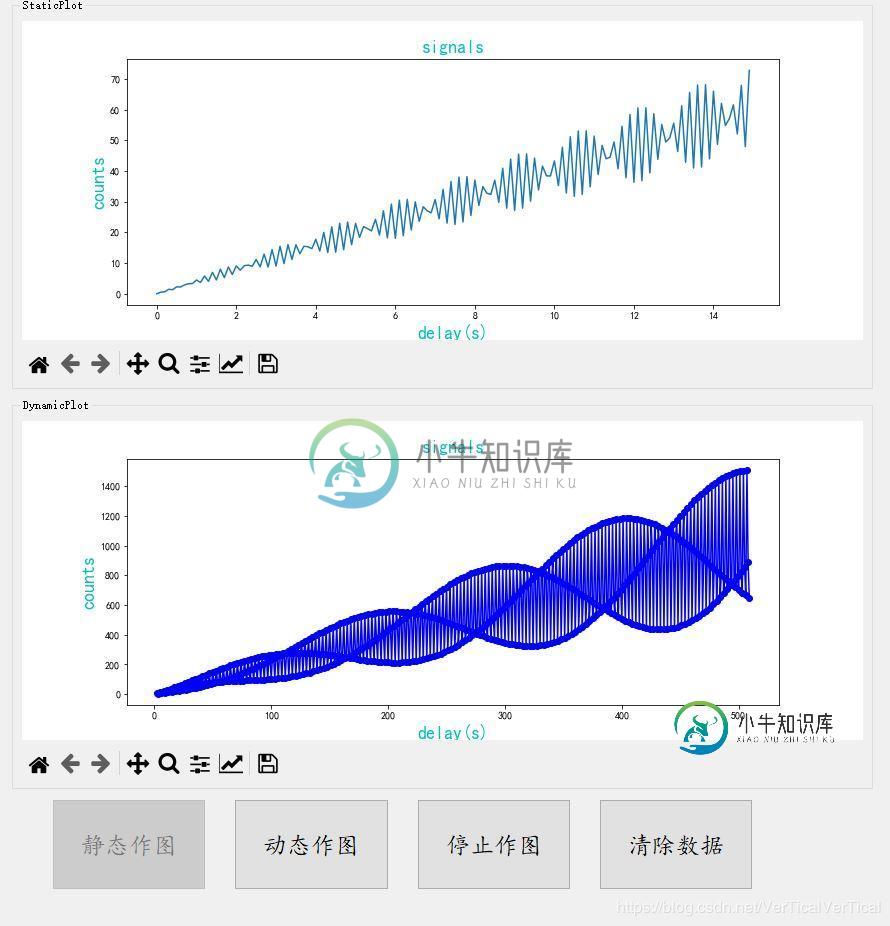
代码块(业务与逻辑分离)业务–UI界面代码
文件名:Ui_realtimer_plot.py
# -*- coding: utf-8 -*-
# Added by the Blog author VERtiCaL on 2020/07/12 at SSRF
# Created by: PyQt5 UI code generator 5.14.2
#
# WARNING! All changes made in this file will be lost!
from PyQt5 import QtCore, QtGui, QtWidgets
class Ui_MainWindow(object):
def setupUi(self, MainWindow):
MainWindow.setObjectName("MainWindow")
MainWindow.resize(1613, 1308)
self.centralwidget = QtWidgets.QWidget(MainWindow)
self.centralwidget.setObjectName("centralwidget")
self.Plot_static = QtWidgets.QGroupBox(self.centralwidget)
self.Plot_static.setGeometry(QtCore.QRect(260, 30, 861, 391))
self.Plot_static.setObjectName("Plot_static")
self.layoutWidget = QtWidgets.QWidget(self.centralwidget)
self.layoutWidget.setGeometry(QtCore.QRect(300, 830, 701, 91))
self.layoutWidget.setObjectName("layoutWidget")
self.horizontalLayout = QtWidgets.QHBoxLayout(self.layoutWidget)
self.horizontalLayout.setContentsMargins(0, 0, 0, 0)
self.horizontalLayout.setSpacing(28)
self.horizontalLayout.setObjectName("horizontalLayout")
self.Static_plot = QtWidgets.QPushButton(self.layoutWidget)
sizePolicy = QtWidgets.QSizePolicy(QtWidgets.QSizePolicy.Minimum, QtWidgets.QSizePolicy.MinimumExpanding)
sizePolicy.setHorizontalStretch(0)
sizePolicy.setVerticalStretch(0)
sizePolicy.setHeightForWidth(self.Static_plot.sizePolicy().hasHeightForWidth())
self.Static_plot.setSizePolicy(sizePolicy)
font = QtGui.QFont()
font.setFamily("楷体")
font.setPointSize(18)
font.setBold(False)
font.setWeight(50)
self.Static_plot.setFont(font)
self.Static_plot.setObjectName("Static_plot")
self.horizontalLayout.addWidget(self.Static_plot)
self.dynamic_plot = QtWidgets.QPushButton(self.layoutWidget)
sizePolicy = QtWidgets.QSizePolicy(QtWidgets.QSizePolicy.Minimum, QtWidgets.QSizePolicy.MinimumExpanding)
sizePolicy.setHorizontalStretch(0)
sizePolicy.setVerticalStretch(0)
sizePolicy.setHeightForWidth(self.dynamic_plot.sizePolicy().hasHeightForWidth())
self.dynamic_plot.setSizePolicy(sizePolicy)
font = QtGui.QFont()
font.setFamily("楷体")
font.setPointSize(18)
font.setBold(False)
font.setWeight(50)
self.dynamic_plot.setFont(font)
self.dynamic_plot.setObjectName("dynamic_plot")
self.horizontalLayout.addWidget(self.dynamic_plot)
self.End_plot = QtWidgets.QPushButton(self.layoutWidget)
sizePolicy = QtWidgets.QSizePolicy(QtWidgets.QSizePolicy.Minimum, QtWidgets.QSizePolicy.MinimumExpanding)
sizePolicy.setHorizontalStretch(0)
sizePolicy.setVerticalStretch(0)
sizePolicy.setHeightForWidth(self.End_plot.sizePolicy().hasHeightForWidth())
self.End_plot.setSizePolicy(sizePolicy)
font = QtGui.QFont()
font.setFamily("楷体")
font.setPointSize(18)
self.End_plot.setFont(font)
self.End_plot.setObjectName("End_plot")
self.horizontalLayout.addWidget(self.End_plot)
self.Erase_plot = QtWidgets.QPushButton(self.layoutWidget)
sizePolicy = QtWidgets.QSizePolicy(QtWidgets.QSizePolicy.Minimum, QtWidgets.QSizePolicy.MinimumExpanding)
sizePolicy.setHorizontalStretch(0)
sizePolicy.setVerticalStretch(0)
sizePolicy.setHeightForWidth(self.Erase_plot.sizePolicy().hasHeightForWidth())
self.Erase_plot.setSizePolicy(sizePolicy)
font = QtGui.QFont()
font.setFamily("楷体")
font.setPointSize(18)
self.Erase_plot.setFont(font)
self.Erase_plot.setObjectName("Erase_plot")
self.horizontalLayout.addWidget(self.Erase_plot)
self.Plot_dynamic = QtWidgets.QGroupBox(self.centralwidget)
self.Plot_dynamic.setGeometry(QtCore.QRect(260, 430, 861, 391))
self.Plot_dynamic.setObjectName("Plot_dynamic")
MainWindow.setCentralWidget(self.centralwidget)
self.menubar = QtWidgets.QMenuBar(MainWindow)
self.menubar.setGeometry(QtCore.QRect(0, 0, 1613, 23))
self.menubar.setObjectName("menubar")
MainWindow.setMenuBar(self.menubar)
self.statusbar = QtWidgets.QStatusBar(MainWindow)
self.statusbar.setObjectName("statusbar")
MainWindow.setStatusBar(self.statusbar)
self.retranslateUi(MainWindow)
QtCore.QMetaObject.connectSlotsByName(MainWindow)
def retranslateUi(self, MainWindow):
_translate = QtCore.QCoreApplication.translate
MainWindow.setWindowTitle(_translate("MainWindow", "MainWindow"))
self.Plot_static.setTitle(_translate("MainWindow", "StaticPlot"))
self.Static_plot.setText(_translate("MainWindow", "静态作图"))
self.dynamic_plot.setText(_translate("MainWindow", "动态作图"))
self.End_plot.setText(_translate("MainWindow", "停止作图"))
self.Erase_plot.setText(_translate("MainWindow", "清除数据"))
self.Plot_dynamic.setTitle(_translate("MainWindow", "DynamicPlot"))
逻辑–主要代码分析
matplotlib作图嵌入PyQt界面的关键
创建matlibplot图形类Myplot,通过继承FigureCanvas类,使其相当于PyQt里的控件,从而完成PyQt与Matlibplot的结合。
# class Myplot for plotting with matplotlib
class Myplot(FigureCanvas):
def __init__(self, parent=None, width=5, height=3, dpi=100):
# normalized for 中文显示和负号
plt.rcParams['font.sans-serif'] = ['SimHei']
plt.rcParams['axes.unicode_minus'] = False
# new fig
self.fig = Figure(figsize=(width, height), dpi=dpi)
# activate figure window
# super(Plot_dynamic,self).__init__(self.fig)
FigureCanvas.__init__(self, self.fig)
self.setParent(parent)
# sub plot by self.axes
self.axes= self.fig.add_subplot(111)
# initial figure
self.compute_initial_figure()
# size policy
FigureCanvas.setSizePolicy(self,
QtWidgets.QSizePolicy.Expanding,
QtWidgets.QSizePolicy.Expanding)
FigureCanvas.updateGeometry(self)
def compute_initial_figure(self):
pass
用于图形初始化的图像类,通过调用这个类就能实现图形绘制和修改。可以在此更改图形的类型,具体代码可以参照matplotlib官网的实例 Matplotlib_examples
class static_fig(Myplot):
def __init__(self,*args,**kwargs):
Myplot.__init__(self,*args,**kwargs)
def compute_initial_figure(self):
x=np.linspace(0,2*np.pi,100)
y=x*np.sin(x)
self.axes.plot(x,y)
self.axes.set_title("signals")
self.axes.set_xlabel("delay(s)")
self.axes.set_ylabel("counts")
主界面的逻辑代码
几点说明
1、利用Matplotlib自带的NavigationToolbar可以实现绘制图的基本操作:平移、放大、保存图像、显示鼠标位置(x,y)的数据等
2、self.gridlayout1.addWidget(self.fig1)就是把绘制的图像本身作为一个控件widget加入UI界面里的groupbox(这里改成Plot_static名称)去,从而使得图形能正常显示在绘图框里。
class AppWindow(QMainWindow,Ui_MainWindow):
def __init__(self,parent=None):
super(AppWindow,self).__init__(parent)
self.setupUi(self)
# ^O^ static_fig can changed to any other function
#self.fig1=static_fig(width=5, height=4, dpi=100)
self.fig1 = static_fig(width=5, height=3, dpi=72)
self.fig2 = dynamic_fig(width=5, height=3, dpi=72)
# add NavigationToolbar in the figure (widgets)
self.fig_ntb1 = NavigationToolbar(self.fig1, self)
self.fig_ntb2 = NavigationToolbar(self.fig2, self)
#self.Start_plot.clicked.connect(self.plot_cos)
# add the static_fig in the Plot box
self.gridlayout1=QGridLayout(self.Plot_static)
self.gridlayout1.addWidget(self.fig1)
self.gridlayout1.addWidget(self.fig_ntb1)
# add the dynamic_fig in the Plot box
self.gridlayout2 = QGridLayout(self.Plot_dynamic)
self.gridlayout2.addWidget(self.fig2)
self.gridlayout2.addWidget(self.fig_ntb2)
self._timer = QTimer(self)
self._t = 1
self._counts = []
self._delay_t = []
静态做图
self.fig1.axes.cla()清除原来的图像,self.fig1.axes.plot(self.t,self.y),通过self.fig1.axes.plot实现做图,不同类型的图形做图参考matplotlib官网。 Matplotlib_examples
@pyqtSlot()
def on_Static_plot_clicked(self):
self.plot_cos()
self._Static_on=1
#self.Start_plot.setEnabled(False)
global nc
nc=1
def plot_cos(self):
#print('nc=%d\n' %self.nc)
global nc
nc+=1
self.fig1.axes.cla()
self.t=np.arange(0,15,0.1)
self.y=2*nc*self.t-self.t*np.cos(self.t/2/np.pi*1000)
self.fig1.axes.plot(self.t,self.y)
self.fig1.axes.set_title("signals",fontsize=18,color='c')
self.fig1.axes.set_xlabel("delay(s)",fontsize=18,color='c')
self.fig1.axes.set_ylabel("counts",fontsize=18,color='c')
self.fig1.draw()
动态做图
这里数据接收通过QTimer来延迟时间(隔1s)并通过函数产生计数,append更新数据,做图,刷新图像,self.fig2.draw()实现图像绘制。
@pyqtSlot()
def on_dynamic_plot_clicked(self):
print('start dynamic ploting')
self.Static_plot.setEnabled(False)
self.dynamic_plot.setEnabled(False)
# start update figure every 1s; flag "update_on" : 1 is on and 0 is Off
self._update_on = 1
self._timer.timeout.connect(self.update_fig)
self._timer.start(1000) # plot after 1s delay
def update_fig(self):
self._t+=1
print(self._t)
self._delay_t.append(self._t)
print(self._delay_t)
#new_counts=random.randint(100,900)
new_counts= 2 * self._t - self._t * np.cos(self._t / 2 / np.pi * 1000)
self._counts.append(new_counts)
print(self._counts)
self.fig2.axes.cla()
self.fig2.axes.plot(self._delay_t,self._counts,'-ob')
self.fig2.axes.set_title("signals",fontsize=18,color='c')
self.fig2.axes.set_xlabel("delay(s)",fontsize=18,color='c')
self.fig2.axes.set_ylabel("counts",fontsize=18,color='c')
self.fig2.draw()
改进说明
后续可以通过引入多线程,单独进行数据采集、显示和保存,完善功能。
最终完整代码
# -*- coding: utf-8 -*-
"""
Module: plot data realtime.
Created on 2020/07/12 by Blog Author VERtiCaL at SSRF
"""
import matplotlib
matplotlib.use("Qt5Agg")
from matplotlib.backends.backend_qt5agg import FigureCanvasQTAgg as FigureCanvas
from matplotlib.backends.backend_qt5 import NavigationToolbar2QT as NavigationToolbar
from PyQt5 import QtCore, QtWidgets
from PyQt5.QtWidgets import QWidget, QPushButton, QApplication,QMainWindow,QGridLayout
from PyQt5.QtCore import QTimer,pyqtSlot,QThread
from matplotlib.figure import Figure
import matplotlib.pyplot as plt
import numpy as np
import sys,random, time,os,re
from Ui_Realtimer_Plot import Ui_MainWindow
# class Myplot for plotting with matplotlib
class Myplot(FigureCanvas):
def __init__(self, parent=None, width=5, height=3, dpi=100):
# normalized for 中文显示和负号
plt.rcParams['font.sans-serif'] = ['SimHei']
plt.rcParams['axes.unicode_minus'] = False
# new figure
self.fig = Figure(figsize=(width, height), dpi=dpi)
# activate figure window
# super(Plot_dynamic,self).__init__(self.fig)
FigureCanvas.__init__(self, self.fig)
self.setParent(parent)
#self.fig.canvas.mpl_connect('button_press_event', self)
# sub plot by self.axes
self.axes= self.fig.add_subplot(111)
# initial figure
self.compute_initial_figure()
# size policy
FigureCanvas.setSizePolicy(self,
QtWidgets.QSizePolicy.Expanding,
QtWidgets.QSizePolicy.Expanding)
FigureCanvas.updateGeometry(self)
def compute_initial_figure(self):
pass
# class for plotting a specific figure static or dynamic
class static_fig(Myplot):
def __init__(self,*args,**kwargs):
Myplot.__init__(self,*args,**kwargs)
def compute_initial_figure(self):
x=np.linspace(0,2*np.pi,100)
y=x*np.sin(x)
self.axes.plot(x,y)
self.axes.set_title("signals")
self.axes.set_xlabel("delay(s)")
self.axes.set_ylabel("counts")
class dynamic_fig(Myplot):
def __init__(self,*args,**kwargs):
Myplot.__init__(self,*args,**kwargs)
def compute_initial_figure(self):
counts = [1,10]
delay_t = [0,1]
self.axes.plot(delay_t,counts,'-ob')
self.axes.set_title("signals")
self.axes.set_xlabel("delay(s)")
self.axes.set_ylabel("counts")
# class for the application window
class AppWindow(QMainWindow,Ui_MainWindow):
def __init__(self,parent=None):
super(AppWindow,self).__init__(parent)
self.setupUi(self)
# ^O^ static_fig can changed to any other function
#self.fig1=static_fig(width=5, height=4, dpi=100)
self.fig1 = static_fig(width=5, height=3, dpi=72)
self.fig2 = dynamic_fig(width=5, height=3, dpi=72)
# add NavigationToolbar in the figure (widgets)
self.fig_ntb1 = NavigationToolbar(self.fig1, self)
self.fig_ntb2 = NavigationToolbar(self.fig2, self)
#self.Start_plot.clicked.connect(self.plot_cos)
# add the static_fig in the Plot box
self.gridlayout1=QGridLayout(self.Plot_static)
self.gridlayout1.addWidget(self.fig1)
self.gridlayout1.addWidget(self.fig_ntb1)
# add the dynamic_fig in the Plot box
self.gridlayout2 = QGridLayout(self.Plot_dynamic)
self.gridlayout2.addWidget(self.fig2)
self.gridlayout2.addWidget(self.fig_ntb2)
# initialized flags for static/dynamic plot: on is 1,off is 0
self._timer = QTimer(self)
self._t = 1
self._counts = []
self._delay_t = []
self._Static_on=0
self._update_on=0
@pyqtSlot()
def on_Static_plot_clicked(self):
self.plot_cos()
self._Static_on=1
#self.Start_plot.setEnabled(False)
global nc
nc=1
def plot_cos(self):
#print('nc=%d\n' %self.nc)
global nc
nc+=1
self.fig1.axes.cla()
self.t=np.arange(0,15,0.1)
self.y=2*nc*self.t-self.t*np.cos(self.t/2/np.pi*1000)
self.fig1.axes.plot(self.t,self.y)
self.fig1.axes.set_title("signals",fontsize=18,color='c')
self.fig1.axes.set_xlabel("delay(s)",fontsize=18,color='c')
self.fig1.axes.set_ylabel("counts",fontsize=18,color='c')
self.fig1.draw()
@pyqtSlot()
def on_dynamic_plot_clicked(self):
print('start dynamic ploting')
self.Static_plot.setEnabled(False)
self.dynamic_plot.setEnabled(False)
# start update figure every 1s; flag "update_on" : 1 is on and 0 is Off
self._update_on = 1
self._timer.timeout.connect(self.update_fig)
self._timer.start(1000) # plot after 1s delay
def update_fig(self):
self._t+=1
print(self._t)
self._delay_t.append(self._t)
print(self._delay_t)
#new_counts=random.randint(100,900)
new_counts= 2 * self._t - self._t * np.cos(self._t / 2 / np.pi * 1000)
self._counts.append(new_counts)
print(self._counts)
self.fig2.axes.cla()
self.fig2.axes.plot(self._delay_t,self._counts,'-ob')
self.fig2.axes.set_title("signals",fontsize=18,color='c')
self.fig2.axes.set_xlabel("delay(s)",fontsize=18,color='c')
self.fig2.axes.set_ylabel("counts",fontsize=18,color='c')
self.fig2.draw()
@pyqtSlot()
def on_End_plot_clicked(self):
if self._update_on==1:
self._update_on=0
self._timer.timeout.disconnect(self.update_fig)
self.dynamic_plot.setEnabled(True)
else:
pass
@pyqtSlot()
def on_Erase_plot_clicked(self):
self.fig1.axes.cla()
self.fig1.draw()
self.fig2.axes.cla()
self.fig2.draw()
if self._update_on==1:
self._update_on=0
self._delay_t=[]
self._counts=[]
self.fig2.axes.cla()
self.fig2.draw()
self._timer.timeout.disconnect(self.update_fig)
self.dynamic_plot.setEnabled(True)
else:
pass
self.Static_plot.setEnabled(True)
#self.Erase_plot.setEnabled(False)
if __name__=="__main__":
app = QApplication(sys.argv)
win = AppWindow()
win.show()
sys.exit(app.exec_())
到此这篇关于利用PyQt5+Matplotlib 绘制静态/动态图的实现代码的文章就介绍到这了,更多相关PyQt5+Matplotlib静态/动态图内容请搜索小牛知识库以前的文章或继续浏览下面的相关文章希望大家以后多多支持小牛知识库!
-
本文向大家介绍python+matplotlib实现动态绘制图片实例代码(交互式绘图),包括了python+matplotlib实现动态绘制图片实例代码(交互式绘图)的使用技巧和注意事项,需要的朋友参考一下 本文研究的主要是python+matplotlib实现动态绘制图片(交互式绘图)的相关内容,具体介绍和实现代码如下所示。 最近在研究动态障碍物避障算法,在Python语言进行算法仿真时需要
-
我想读取数据并绘制动态图,所以我学习了使用PyQt5的matplotlib。我找到了一个例子,但它是针对PyQt4的。我将其修改为PyQt5,但它有一些问题,当我单击开始按钮时,它显示错误 回溯(最后一次调用):文件“/Library/Frameworks/Python.framework/Versions/3.5/lib/python3.5/site packages/matplotlib/ba
-
本文向大家介绍利用matplotlib实现根据实时数据动态更新图形,包括了利用matplotlib实现根据实时数据动态更新图形的使用技巧和注意事项,需要的朋友参考一下 我就废话不多说了,直接上代码吧! 二 运行结果 以上这篇利用matplotlib实现根据实时数据动态更新图形就是小编分享给大家的全部内容了,希望能给大家一个参考,也希望大家多多支持呐喊教程。
-
为便于开发,larva采用动态类型,于是首先遇到的一个问题就是,在转化为java的时候,如何处理动态类型带来的问题。乍一看,这个不是很复杂,已经有前车之鉴了,Cython就可以把python代码直接转化成C代码,我的做法和Cython有相似之处,但考虑效率问题,做了一点修改 (虽然第一版本并不实现class语法来自定义类,不过在论述这个问题的时候,假定有自定义类,因为主要矛盾就在自定义类的属性方面
-
本文向大家介绍Android绘制动态折线图,包括了Android绘制动态折线图的使用技巧和注意事项,需要的朋友参考一下 所谓动态折线图,就是折线图能随着手指的滑动进行动态绘制,这里很定会产生动画效果。基于这个效果,这里使用SurfaceView进行制图。 实现步奏如下: (1): 这里新建一个绘图ChartView,继承SurfaceView并实现SurfaceHolder.Callback ,
-
本文向大家介绍python+matplotlib绘制饼图散点图实例代码,包括了python+matplotlib绘制饼图散点图实例代码的使用技巧和注意事项,需要的朋友参考一下 本文是从matplotlib官网上摘录下来的一个实例,实现的功能是Python+matplotlib绘制自定义饼图作为散点图的标记,具体如下。 首先看下演示效果 实例代码: 总结 以上就是本文关于python+matplot

